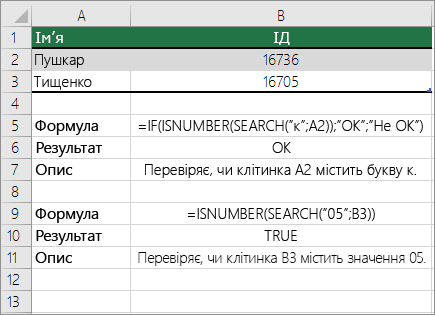Припустімо, потрібно переконатися, що стовпець містить текст, а не числа. Або, можливо, вам потрібно знайти всі замовлення, які відповідають конкретному продавцю. Якщо ви не хвилюєтеся за текст верхнього або нижнього регістра, перевірте, чи містить клітинка текст кількома способами.
Щоб знайти текст, також можна скористатися фільтром. Докладні відомості див. в статті Фільтрування даних.
Пошук клітинок, які містять текст
Щоб знайти клітинки з певним текстом, виконайте такі дії:
-
Виділіть діапазон клітинок, у яких потрібно виконати пошук.
Щоб виконати пошук на всьому аркуші, клацніть будь-яку клітинку.
-
На вкладці Основне в групі Редагування натисніть кнопку Знайти & Вибрати, а потім натисніть кнопку Знайти.
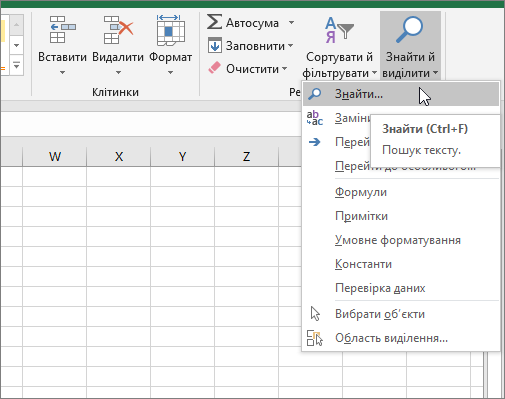
-
У полі Знайти введіть текст або числа, які потрібно знайти. Або виберіть останній пошук із розкривного списку Знайти .
Примітка.: У критерії пошуку можна використовувати символи узагальнення.
-
Щоб указати формат для пошуку, натисніть кнопку Формат і виберіть потрібні параметри в спливаючому вікні Пошук формату .
-
Натисніть кнопку Параметри , щоб додатково визначити пошук. Наприклад, можна знайти всі клітинки з однаковими типами даних, наприклад формули.
У полі Всередині можна вибрати аркуш або книгу , щоб виконати пошук на аркуші або в усій книзі.
-
Натисніть кнопку Знайти все або Знайти далі.
Знайти всі списки всіх екземплярів елемента, які потрібно знайти, і дає змогу зробити клітинку активною, вибравши певний екземпляр. Щоб відсортувати результати пошуку Знайти все , клацніть заголовок.
Примітка.: Щоб припинити поточний пошук, натисніть клавішу Esc.
Перевірка наявності в ній тексту в клітинці
Для виконання цього завдання використовуйте функцію ISTEXT .
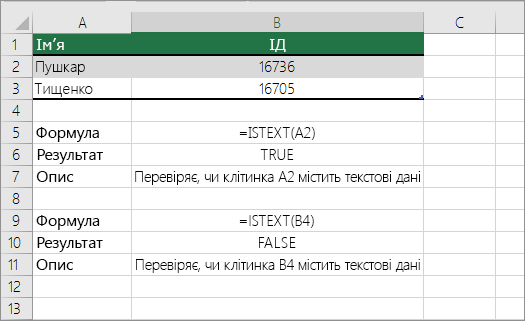
Перевірка збігу клітинки з певним текстом
Скористайтеся функцією IF , щоб повернути результати для вказаної умови.
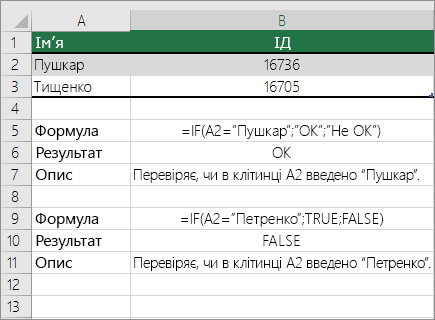
Перевірка, чи частина клітинки відповідає певному тексту
Для виконання цього завдання використовуйте функції IF, SEARCH і ISNUMBER .
Примітка.: Функція SEARCH не враховує регістр.